仮想マシンの作成と利用:VMware Infrastructure 3徹底入門 実践編(6)(4/4 ページ)
3. 時刻同期に関する設定
仮想マシンの時刻同期にはさまざまなアプローチがあるが、最も一般的なのはVMware Toolsの機能を用いる方法だ。VMware ToolsにはゲストOSの時刻をVMware ESXの時刻に同期させるという機能がある。VMware ESXのサービスコンソールの時刻をNTPを用いて正しい時刻に同期させておくことで、ゲストOSの時刻も正確な時刻に同期させることができる。この機能を有効化するには、右下のVMwareのアイコンを右クリックし、「VMware Toolsを開く」を選択して「VMware Toolsのプロパティ」をオープンする。
ここで「仮想マシンとESX Serverオペレーティングシステム間の時刻の同期を有効にする」というチェックボックスを有効化する。
VMware Toolsの時刻同期機能を有効化した場合、Windows Timeサービスは無効化しておいた方が望ましいため、コンピュータの管理→サービスよりWindows Timeサービスの停止と無効化を行う。
以上で時刻の同期に関するゲストOS側の設定は完了である。
実は仮想マシンの時刻同期に関するテーマは奥が深く、ゲストOSにLinuxを用いている場合の取り扱いや、Windows Timeの利用が必須となるようなシステムにおける構成方法など、仮想マシンの利用特性に応じて適切なアプローチを行う必要がある。今回はスペースの都合上、より詳細な情報を得るためのリンクの紹介にとどめさせて頂く。
今回は、仮想マシンの作成とゲストOSのインストール、そしてゲストOSのインストール完了後に行うべき幾つかの設定事項について解説した。
構成が完了した仮想マシンは、物理マシンと同等の使い方ができる。IPアドレスやMACアドレスは仮想NIC単位で個別に構成され、外部ネットワークとの通信は完全に透過的に提供される。アプリケーションをインストールして何かサービスを提供することもできるし、リモートデスクトップ接続などを許可する設定にして外部からアクセスすることも可能である。
次回は、VMware ESXのネットワーク機構について解説する。VMware ESXでは「仮想スイッチ」と呼ばれる概念が導入されており、この概念の理解と実際の構成方法、IEEE802.1Q VLANの活用方法などについて説明する予定である。
- VMware HAによる可用性の向上
- VMware DRSとVMware DPMによる自律運用
- VMotionによる仮想マシンの無停止移行
- VI3におけるクローンとテンプレート
- VMware Infrastructure 3のストレージ機構[3]
- VMware Infrastructure 3のストレージ機構[2]
- VMware Infrastructure 3のストレージ機構[1]
- VMware Infrastructure 3のネットワーク機構[後編]
- VMware Infrastructure 3のネットワーク機構[前編]
- 仮想マシンの作成と利用
- VI ClientのインストールとVI3 環境への接続
- VMware ESXのインストール
- VMware VirtualCenterのインストール
- VMware Infrastructure 3ソフトウェアの体系と入手
- VMware Infrastructure 3環境の設計
Copyright © ITmedia, Inc. All Rights Reserved.

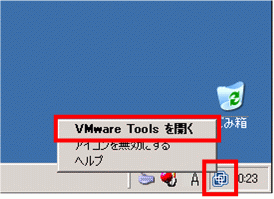 図29 VMware Toolsを開いて仮想マシンの時刻同期を設定する
図29 VMware Toolsを開いて仮想マシンの時刻同期を設定する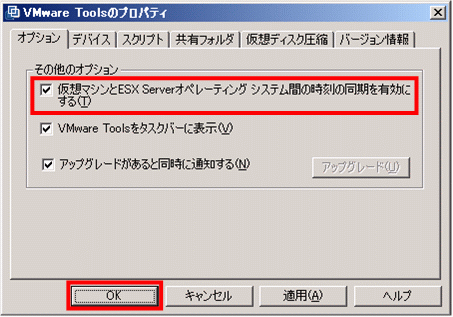 図30 仮想マシンとVMware ESXの時刻を同期する設定にする
図30 仮想マシンとVMware ESXの時刻を同期する設定にする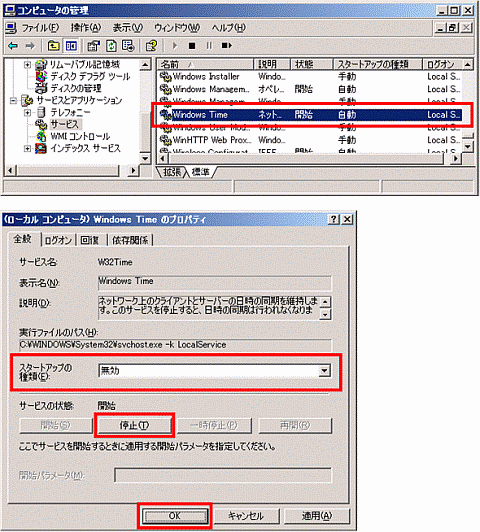 図31 Windows Timeサービスを無効化する
図31 Windows Timeサービスを無効化する



